Kas teie C-draivil on vähe ruumi? Kas soovite teada, kuidas Windows 10-s C-draivi ruumi laiendada? Noh, C-draivi salvestusruumi saab laiendada lugematul arvul.
C-draiv sisaldab arvuti operatsioonisüsteemi ja sellega seotud süsteemifaile. Kuna tegemist on süsteemi peamise kõvakettaga, kasutatakse seda OS-i, süsteemifailide, rakenduste ja seotud failide salvestamiseks. Seetõttu saab C-draivil ikka ja jälle ruumi väheks ja see muutub äärmiselt oluliseks õppige, kuidas C-draivi salvestusruumi laiendada.
Selles õpetuses vaatleme mitut meetodit C-draivi suurendamiseks Windows 10-s ilma OS-i vormindamata või uuesti installimata.
Meetodid C-draiviruumi suurendamiseks Windows 10-s:
C-draivi ruumi laiendamine on oluline, kuna riistvarauuendusi ei saa teha, kui C-draiv on täis. Süsteemi partitsiooni suuruse muutmiseks saab kasutada alltoodud meetodeid.
#1. Kettahaldus
Sektsiooni suurust saab suurendada abiga Windowsi kettahaldus. See annab lisaruumi, kasutades ära jaotamata kettaruumi ilma andmekadu põhjustamata. Eelkõige lisab see külgnevale partitsioonile jaotamata ruumi. Seega, kui laiendatava partitsiooni kõrval pole jaotamata kettaruumi, ei lahenda see meetod C-draivi kettaruumi. probleem.
Siinkohal tuleb märkida, et see meetod on rakendatav ainult NTFS-i partitsioonile. See meetod ei toeta FAT32 partitsiooni ja exFAT partitsiooni.
Samuti on oluline, et jaotamata ruum oleks saadaval ka partitsiooni paremal küljel, lisaks sellele, et see on saadaval külgnevas partitsioonis.
C-draivi kettaruumi Windows 10-s kettahalduse kaudu saate laiendada järgmiselt.
- Käivitage kettahalduse konsool menüüst Start.
- Seejärel paremklõpsake kettahalduskonsoolis C-draivi, et valida "Laienda helitugevust" valik.
- Lõpuks, kui ilmub helitugevuse laiendamise viisard, klõpsake lihtsalt nuppu "Järgmine".
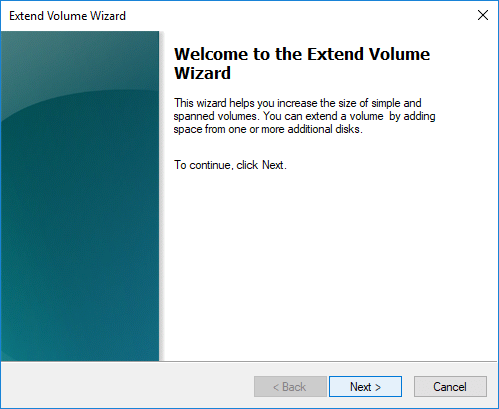
- Saate määrata kettaruumi, mis tuleb C-draivi lisada, ja klõpsata nuppu Edasi, et viisard saaks järgmisi samme automaatselt jätkata.
- Lõppkokkuvõttes võite protsessi lõpetamiseks klõpsata nupul "Lõpeta".
Nii saate suurema mahuga C-draivi.
Loe rohkem: Kuidas luua Excelis rippmenüüd
#2. Käsurida
Sisseehitatud Windowsi utiliit on ketta osa, mis suudab käsuviiba abil kettaid ja partitsioone hallata. Käsuviip töötab samamoodi nagu kettahaldus. See on aga veidi keeruline meetod ja nõuab mõningast tehnilist asjatundlikkust, vastasel juhul võib väike viga kahjustada kogu kõvaketast.
Selle meetodi abil saate laiendada ainult NTFS-i partitsiooni. See meetod ei toeta FAT32 partitsiooni ja exFAT partitsiooni.
Samuti on oluline, et jaotamata ruum oleks saadaval partitsiooni paremal küljel, peale selle, et see paikneb vaheseina kõrval. Kui jaotamata kettaruumi pole saadaval, pole sellest meetodist kasu.
Järgige allolevaid samme, et suurendada C-draivi ruumi Windows 10-s ilma tarkvarata.
- Avage käsuviip ja käivitage see administraatorina.
- Sisestage järgmised käsud:
kettaosa
loendi maht
valige helitugevus x
pikendada suurus = number
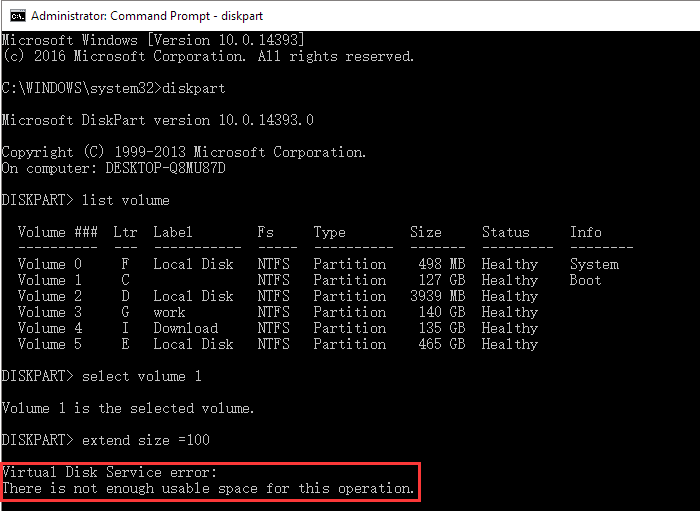
Seega laiendab see C-draivi.
#3. Partitsioonihaldustarkvara
Selle asemel, et kasutada ülalkirjeldatud käsitsi toiminguid, võite valida ideaalse lahenduse partitsioonihaldustarkvara kasutamiseks. Seda tüüpi tarkvara saab vabastage kettaruumi külgnevatest partitsioonidest ja edastage see otse C-kettale.
Lisaks saab see helitugevust muuta, partitsioone luua, partitsiooni peita ja partitsiooni pühkida. Samuti saab partitsioonihaldustarkvara kloonida ja pildistada partitsioone, jälgida vigaseid sektoreid ning taastada kaotatud andmeid.
Kõik, mida pead tegema, on installida oma süsteemi korralik programm ja valida jaotise laiendamine. Kui avaneb aken Extend Partition, peate valima partitsiooni, millel on piisavalt vaba ruumi. Kui olete C-draivi teisaldatava kettaruumi eraldanud, saate käivitada tööriista suuruse muutmise protsessi lõpuleviimiseks.
Loe rohkem: Kuidas Google Drive'ist kustutatud faile taastada
Kokkuvõtteid tehes
Kokkuvõtteks võib öelda, et süsteemi partitsiooni suurust saab tõhusalt muuta ülalkirjeldatud meetoditega.
Lisaks võite proovida ka prügikasti tühjendada, et vähendada C-draivi koormust. Teine võimalus on liita teised draivid C-draiviga, et ruumi juurde tekitada.
Viimaseks, kuid mitte vähemtähtsaks, saate Windows 10 C-draivi laiendada partitsioonihalduri tarkvara abil, millel on puhastus- ja optimeerimisfunktsioon rämpsfailide eemaldamiseks süsteemisektsioonist, et optimeerida C-s olevat ruumi sõita.